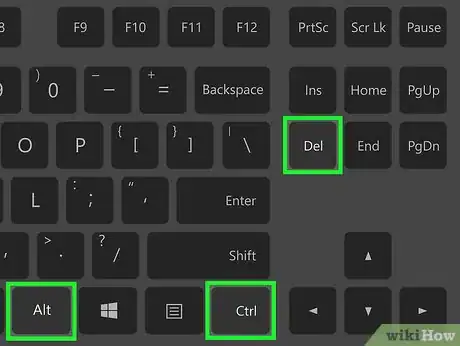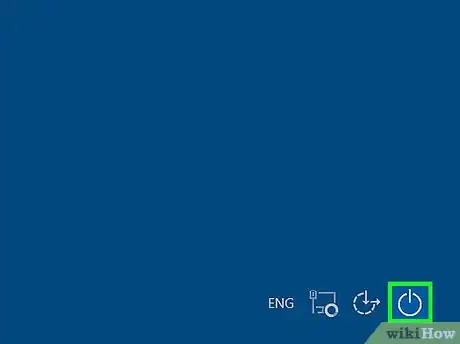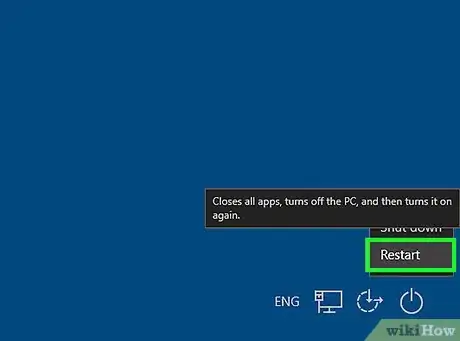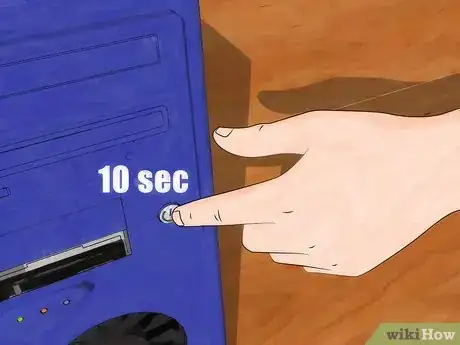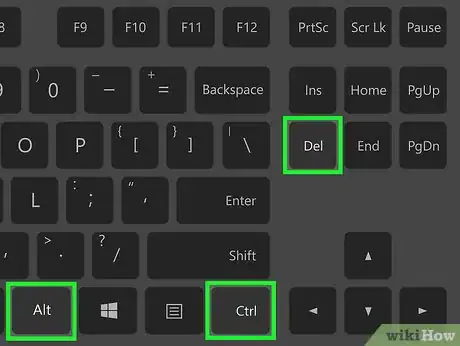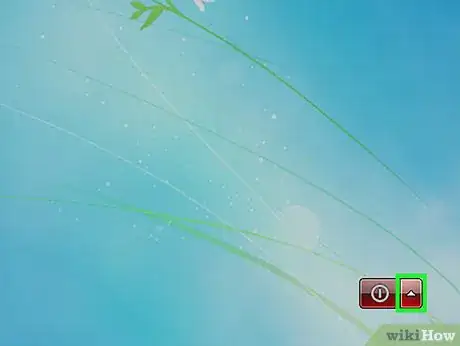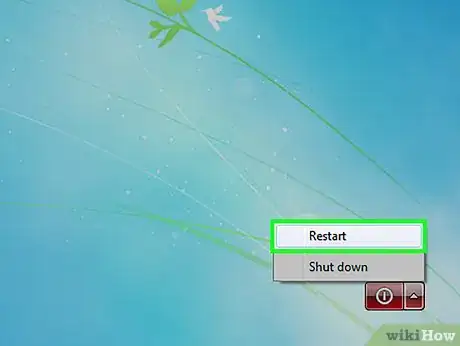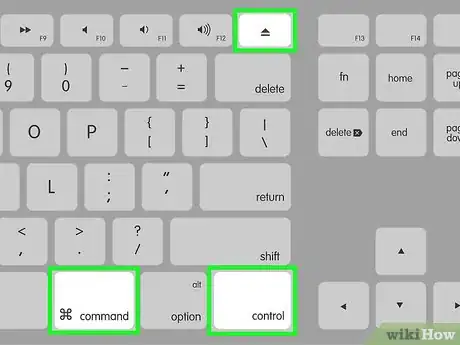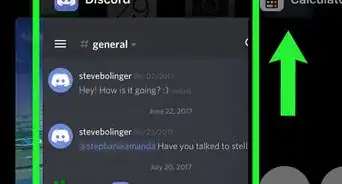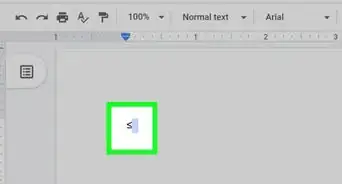X
Este artículo fue coescrito por Nicole Levine, MFA. Nicole Levine es una escritora y editora de tecnología en wikiHow. Tiene más de 20 años de experiencia creando documentación técnica y liderando equipos de soporte en las principales empresas de alojamiento web y software. Asimismo, Nicole tiene una maestría en Escritura Creativa de la Universidad Estatal de Portland, y da clases de composición, escritura de ficción y creación de revistas en varias instituciones.
Este artículo ha sido visto 193 427 veces.
Este wikiHow te mostrará cómo reiniciar una computadora con Windows o macOS en forma segura.
Pasos
Método 1
Método 1 de 3:Windows 10 y 8 u 8.1
Método 1
-
1Presiona Ctrl+Alt+Supr en el teclado. Aparecerá una pantalla con varias opciones ("Bloquear", "Cambiar de usuario", "Cerrar sesión", "Administrador de tareas"). Esta pantalla puede tardar unos instantes en aparecer si la computadora funciona lento.[1]
- Si estás conectado a la computadora a través de un escritorio remoto, este acceso directo no funcionará. En caso de que el cliente del escritorio lo soporte, puedes "enviar" esta secuencia de teclas o abrir el Símbolo del sistema en la computadora remota e ingresar el siguiente comando: shutdown -r -f -t 0.
-
2
-
3Haz clic en Reiniciar. La computadora ahora se reiniciará. Si hay algún programa abierto, probablemente te pedirán que lo cierres antes de apagar la computadora.
-
4Haz un reinicio de hardware. Si la computadora no responde, deberás hacer un reinicio de hardware. Hazlo solamente si el paso anterior no dio resultado. Sigue estos pasos:
- Mantén presionado el botón de apagado de la computadora hasta que esta se apague. Este botón generalmente está ubicado en uno de los costados (si es una laptop) o en la parte frontal de la "torre" o caja (si es una computadora de escritorio).
- Presiona el botón de apagado otra vez para volver a encenderla.
Anuncio
Método 2
Método 2 de 3:Windows 7 y Vista
Método 2
-
1Presiona Ctrl+Alt+Supr en el teclado. Al hacerlo, se abrirá la ventana de bloqueo. Si la computadora funciona lento, esta ventana puede tardar unos instantes en aparecer.[2]
- Si estás conectado a la computadora a través de un escritorio remoto, este acceso directo no funcionará. En ese caso tendrás que abrir el Símbolo del sistema en la computadora remota e ingresar el siguiente comando: shutdown -r.[3]
-
2Haz clic en la flecha que aparece junto al botón de apagado. Es el botón rojo que está en la esquina inferior derecha de la pantalla.
-
3Haz clic en Reiniciar. La computadora ahora se reiniciará. Si hay algún programa abierto, probablemente te pedirán que lo cierres antes de que la computadora se reinicie.
-
4Haz un reinicio de hardware. Si el paso anterior no dio resultado, deberás usar el botón de apagado de la computadora para reiniciarla. Solo debes hacerlo si la computadora no se reinicia.
- Mantén presionado el botón de apagado de la computadora hasta que esta se apague. Este botón generalmente está ubicado en uno de los costados (si es una laptop) o en la parte frontal de la "torre" o caja (si es una computadora de escritorio).
- Presiona el botón de apagado otra vez para volver a encenderla.
Anuncio
Método 3
Método 3 de 3:En una Mac
Método 3
-
1Presiona Control+Comando+Expulsar. Este comando cerrará todos los programas abiertos y reiniciará tu Mac. Si tienes algún trabajo sin guardar, te preguntarán si quieres guardarlo antes de que la computadora se reinicie. Si tu computadora funciona lento, podría tardar varios minutos en reiniciarse.[4]
- Otra forma de hacerlo es abriendo el menú de Apple (en la esquina superior izquierda de la pantalla) y haciendo clic en Reiniciar.
- Si estás conectado a la computadora en forma remota, puedes reiniciarla con el comando sudo shutdown -r now.[5]
-
2Haz un reinicio forzoso de hardware. Hazlo solamente si no has podido reiniciar tu computadora. El reinicio forzoso debe ser tu último recurso ya que podrías perder datos.[6]
- Mantén presionado el botón de apagado en la esquina superior derecha del teclado (o en la parte de atrás de la computadora, si es de escritorio) hasta que se apague. Luego presiona el botón otra vez para volver a encenderla.
Anuncio
Consejos
- Guarda siempre tu trabajo o crea un respaldo antes de reiniciar o apagar tu computadora. En la mayoría de los casos, tu computadora no guardará automáticamente los trabajos.
- Si tu computadora no responde siquiera a los comandos de reinicio de hardware, puedes reiniciarla desconectando el cable del tomacorriente si es una computadora de escritorio o quitándole la batería si es una laptop. Se apagará inmediatamente. Luego conecta el cable y enciéndela nuevamente.
Anuncio
Referencias
- ↑ http://www.askvg.com/how-to-log-off-restart-and-shut-down-windows-8-pc/
- ↑ http://www.computerhope.com/issues/ch000825.htm
- ↑ http://www.computerperformance.co.uk/windows7/windows7_shutdown_command.htm
- ↑ https://support.apple.com/en-us/HT201236
- ↑ http://www.macworld.com/article/1166645/mac-apps/restarting-a-remote-mac.html
- ↑ https://support.apple.com/en-us/HT201150
Acerca de este wikiHow
Anuncio